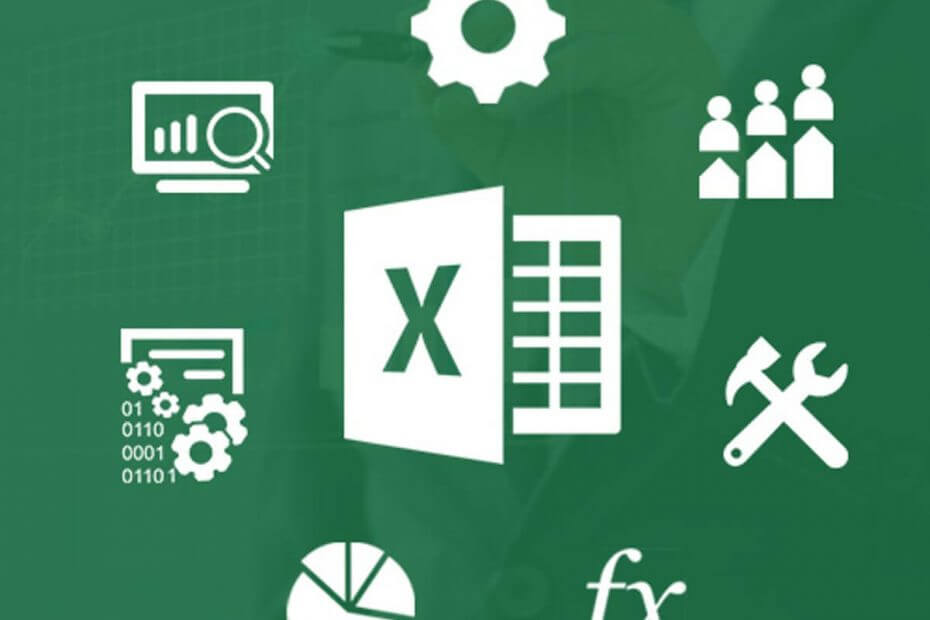
Bu yazılım, sürücülerinizi çalışır durumda tutar, böylece sizi yaygın bilgisayar hatalarından ve donanım arızalarından korur. Tüm sürücülerinizi şimdi 3 kolay adımda kontrol edin:
- DriverFix'i indirin (doğrulanmış indirme dosyası).
- Tıklayın Taramayı Başlat tüm sorunlu sürücüleri bulmak için.
- Tıklayın Sürücüleri güncelle yeni sürümleri almak ve sistem arızalarını önlemek için.
- DriverFix tarafından indirildi 0 okuyucular bu ay
Bir kuruluşta çalışıyorsanız, büyük olasılıkla en son sürümüne sahipsiniz. Microsoft Office süit veya Ofis 365 PC'nizde yüklü. Duymasanız bile, hiç duymamış olmanız pek olası değildir. Microsoft Excel önce.
Ancak bu, Excel'i ara sıra oluşan hatalara karşı bağışık hale getirmez. Kullanıcıların bildirdiği ve şuna benzeyen bir hata mesajıyla ilgili durum böyle olabilir: Bellek yetersiz. Tamamen Görüntülenecek Yeterli Sistem Kaynağı Yok.
Excel'de yetersiz bellek hatalarını nasıl düzeltebilirim?
1. E-tablonun içeriğini kontrol edin
Bellek yetersiz hata mesajlarına neden olan başlıca şeyler şunlardır:
- Satır veya sütun ekleme
- Hesaplamalar yapmak
- Kopyala ve yapıştır
- sıralama
- Çalışma kitabını açma veya kapatma
- VBA'yı Çalıştırma
Yukarıda belirtilen işlemlerden herhangi birini yapıyorsanız ve hatayı alıyorsanız, tam olarak neyin yanlış olduğunu kontrol edin. Bu durumda, aşağıdakileri yapmayı deneyin:
- Formülleri tekrar kontrol edin
- Hesaplamaları tekrar kontrol edin
- Fazla şekil kullanmaktan kaçının
- Karmaşık PivotTable'ları kullanmaktan kaçının
- Birçok veri noktası içeren makrolar ve karmaşık grafikler kullanmamaya çalışın
2. Excel Eklentilerinizi kontrol edin
Bir hatadan bir Excel eklentisinin sorumlu olduğunu düşünüyorsanız, onu devre dışı bırakmayı deneyin ve ardından hatanın tekrar görünüp görünmediğini kontrol edin.
- Tıklayın Dosya
- git Seçenekler
- Seç Eklentiler
- Tıkla Git buton
- Seç istediğiniz eklentiler devre dışı bırakmak veya Kaldır
- İşareti kaldırın ilgili eklentinin önündeki kutu
- Tıklayın TAMAM MI
3. Excel'i doğrulayın veya en son güncellemeleri yükleyin
- sağ tıklayın Başlat buton
- Seç Uygulamalar ve Özellikler açılır menüde.
- seçin Microsoft Excelve seçin değiştir
Office kopyanızın Tıkla-Çalıştır veya MSI tabanlı yükleme, sonraki adımlar biraz değişecektir.
3.1. Tıkla-Çalıştır
denilen bir pencere Office Programlarınızı nasıl onarmak istersiniz? görünecek
- Seç Çevrimiçi Onarım
- Seç Tamir etmek her şeyin düzeldiğinden emin olmak için.
- Hızlı Onarım seçenek daha hızlıdır ancak yalnızca bozuk dosyaları algılar ve değiştirir
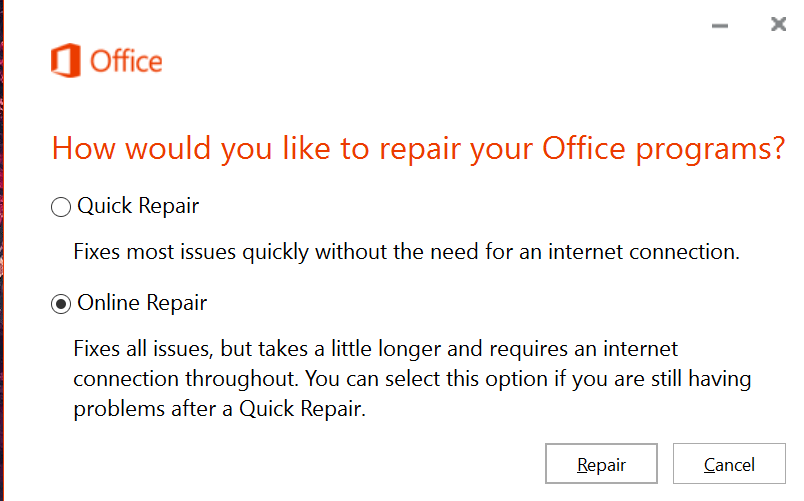
3.2. MSI tabanlı
- İçinde Kurulumunuzu değiştirin, seç Tamir etmek
- Tıklayın Devam et
- İşlemi tamamlamak için verilen talimatı izleyin
4. Antivirüsünüzü devre dışı bırakın
Virüsten koruma yazılımı, genellikle Excel dosyanızı siz hazırlarken tarayarak arka planda çalışır. Bu genellikle Excel'in belleğinin dolmasına neden olur ve bu nedenle hata mesajını tetikler.
Virüsten koruma programınızı devre dışı bırakın ve Excel'in hala bu hatayla karşılaşıp karşılaşmadığına bakın. Her virüsten koruma programının farklı bir şekilde devre dışı bırakıldığını unutmayın, bu nedenle daha fazla bilgi için geliştiricinin web sitesindeki belgelere bakın.
Yeni bir antivirüs arıyorsanız, sizin için bir tane var!
5. Varsayılan Yazıcınızı değiştirin
- Kapat Excel
- Basın Başlat
- Seç Ayarlar
- Seç Cihazlar
- git Yazıcılar
- sağ tıklayın Microsoft XPS Belge Yazıcısı yazıcı
- Tıklayın Varsayılan olarak ayarla
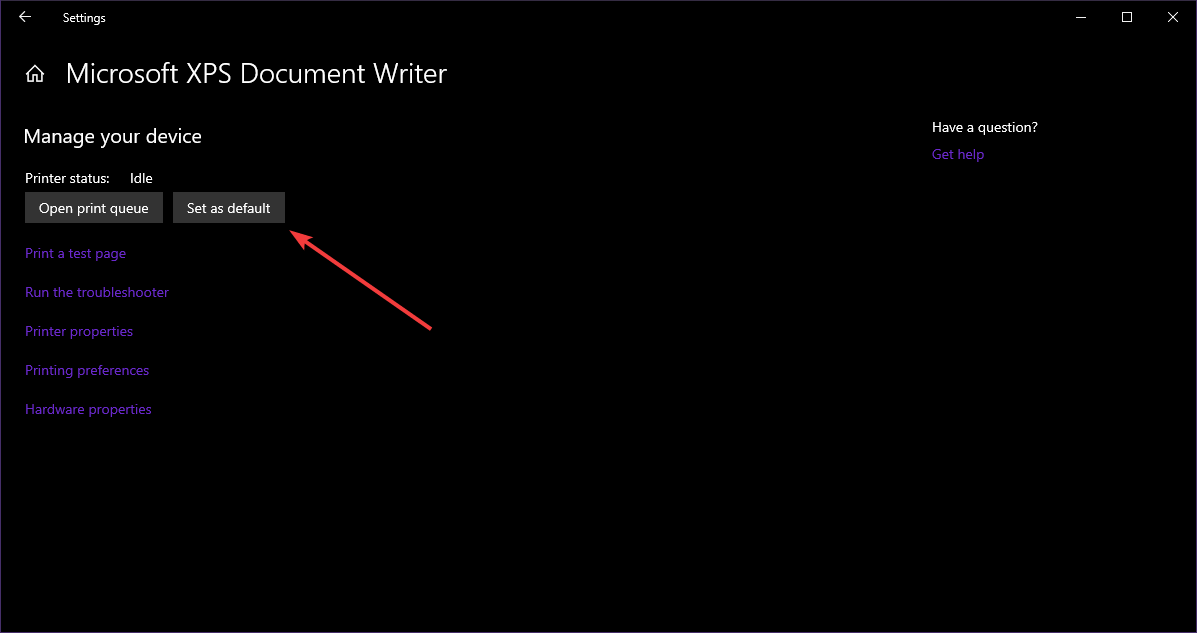
6. Excel'in 64 bit sürümünü kullanın
Microsoft Excel'in 32 bit sürümünde 2 GB sınırlaması vardır. Bu nedenle, işlemler 2 GB'den fazla gerektiriyorsa, Microsoft Excel'in belleği tükenecek ve hata mesajı görünecektir.
Microsoft Excel 64-bit sürümüne geçmek daha fazla alan sağlar ve böylece uygulamayla ilgili bellekle ilgili tüm sorunları çözer.
Yeterli RAM olmamasından sıkıldıysanız, önerilen en iyi yükseltme seçeneklerimize göz atın!
7. Microsoft Excel'i tamamen yeniden yükleyin
Bazen sıfırdan başlamaktan başka seçeneğimiz yoktur. Yukarıda belirtilen tüm çözümler sorununuzu çözemezse durum böyle olur.
- Eski Microsoft Office'inizi tamamen kaldırın
- Microsoft Office'e gidin ürün sayfası
- İstediğiniz Office paketini satın alın
- Microsoft hesabı kimlik bilgilerinizi kullanarak giriş yapın
- SeçŞimdi kurkurulum dosyasını bilgisayarınıza kaydetmek için
- İndirilen dosyaya çift tıklayın ve ekrandaki talimatları izleyin
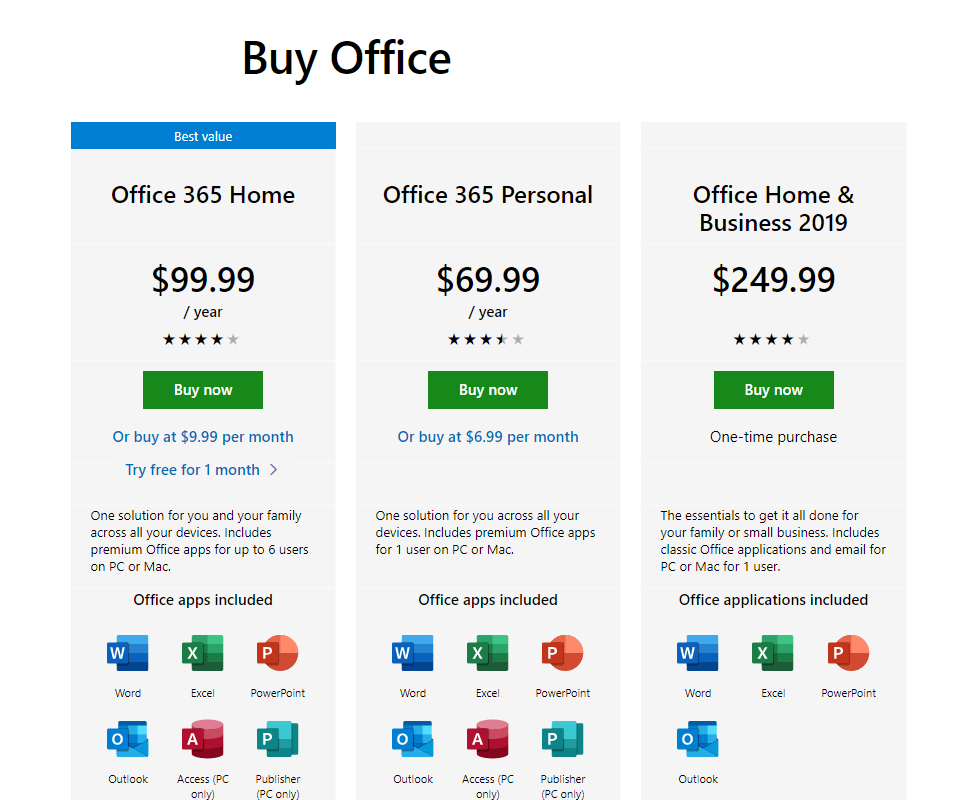
Kılavuzumuz, Excel'deki bellekle ilgili hatadan kurtulmanıza yardımcı oldu mu? Aşağıdaki yorumlar bölümünde bize bildirin.
İLGİLİ MAKALELER KONTROL EDERİZ:
- Excel'de yeterli disk alanı hatası görünmüyor mu? Şimdi tamir et
- Microsoft Excel yeni hücreler ekleyemiyor mu? Bu ipuçlarına göz atın
- Microsoft Excel bir dosyaya erişemiyor mu? Bu kolay adımları izleyin


![Windows 10'da sistem kaynakları azalıyor hatası [EASY FIX]](/f/853f8a7033b33aad8396bd183f3e86d6.jpg?width=300&height=460)